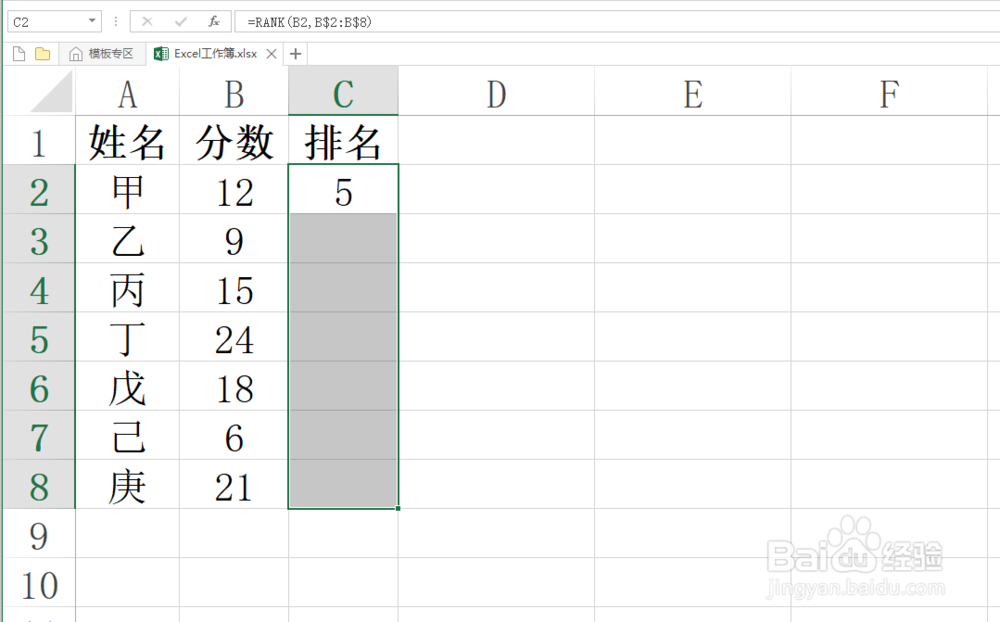1、教程以新建的Excel为例来介绍如何运用函数实现降序排号技巧。

2、鼠标右键单击Excel图标,然后在弹出的右键菜单中选择打开命令。
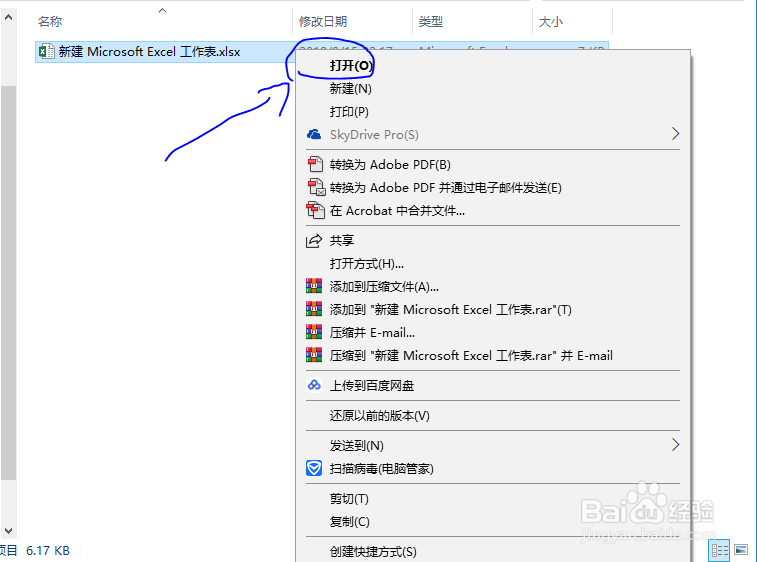
3、为了便于理解,教程以下列数据为例。
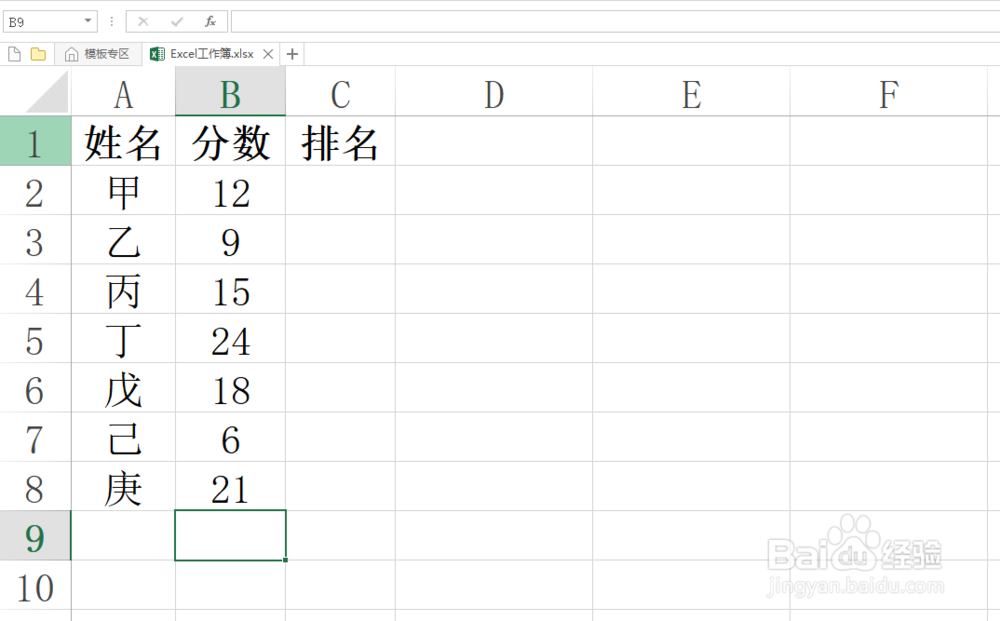
4、选中C2单元格。
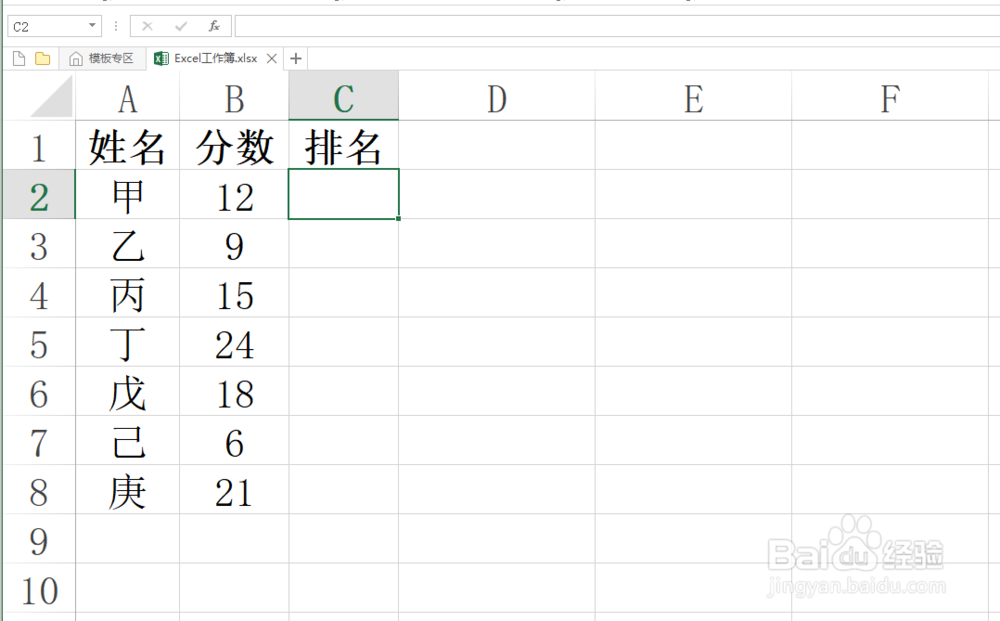
5、在编辑栏中复制粘贴以下函数公式:=RANK(B2,B$2:B$8)然后按Enter键确认。
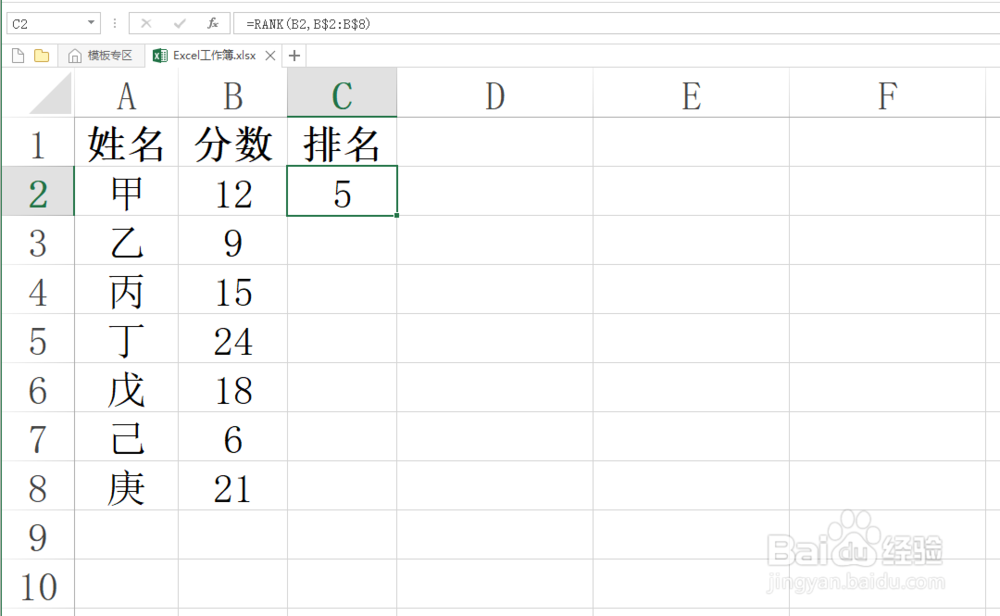
6、选中C2:C8单元格区域,然后按下Ctrl+D键即可实现向下填充,最终结果如图所示。
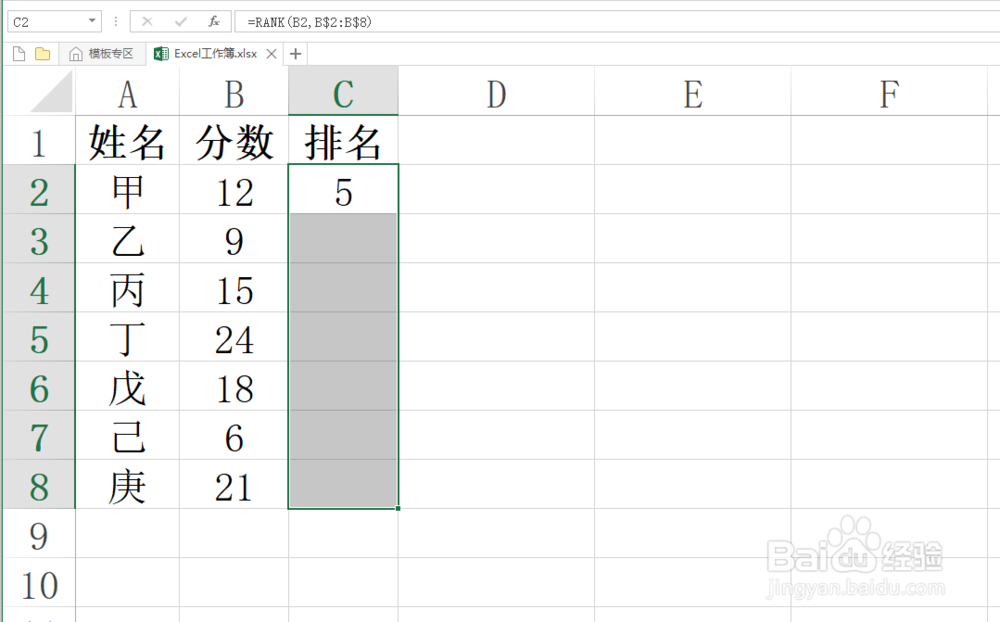

1、教程以新建的Excel为例来介绍如何运用函数实现降序排号技巧。

2、鼠标右键单击Excel图标,然后在弹出的右键菜单中选择打开命令。
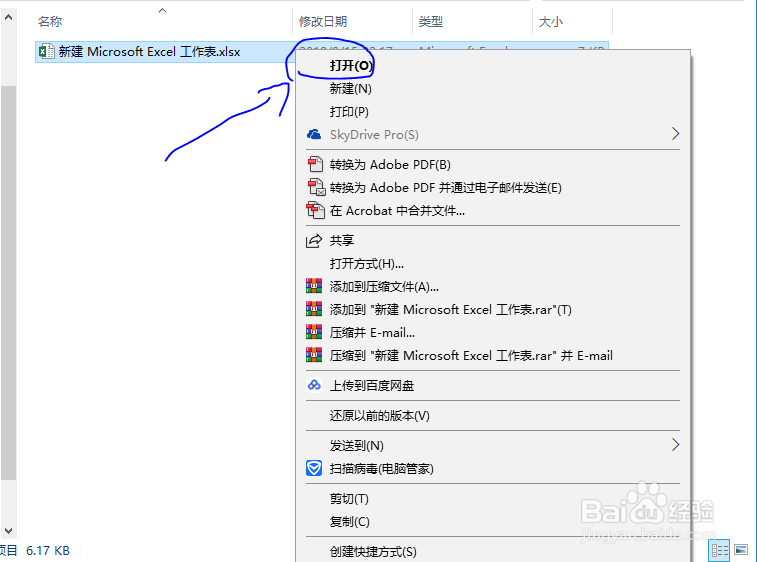
3、为了便于理解,教程以下列数据为例。
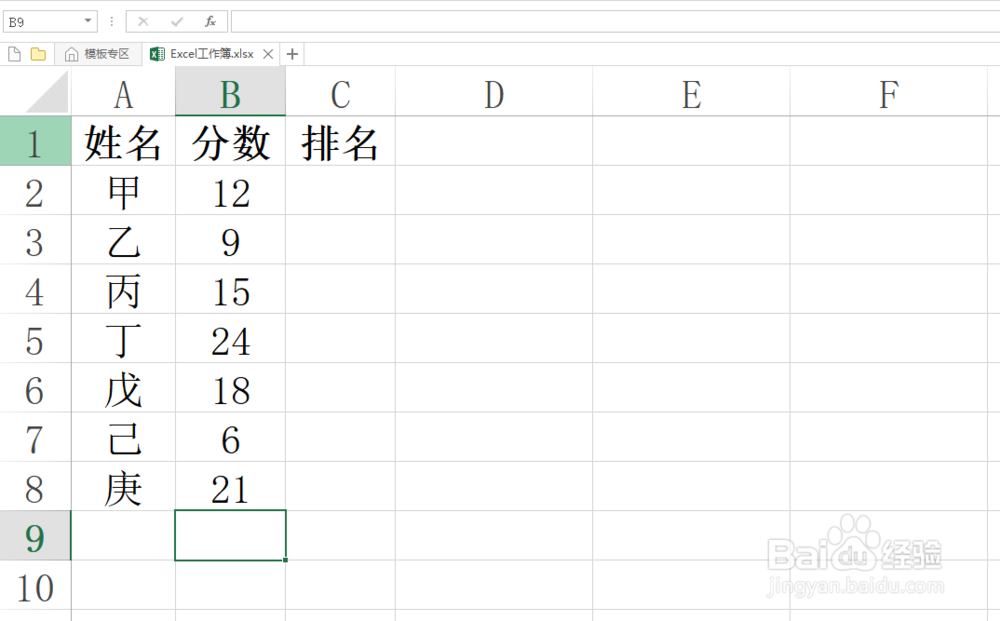
4、选中C2单元格。
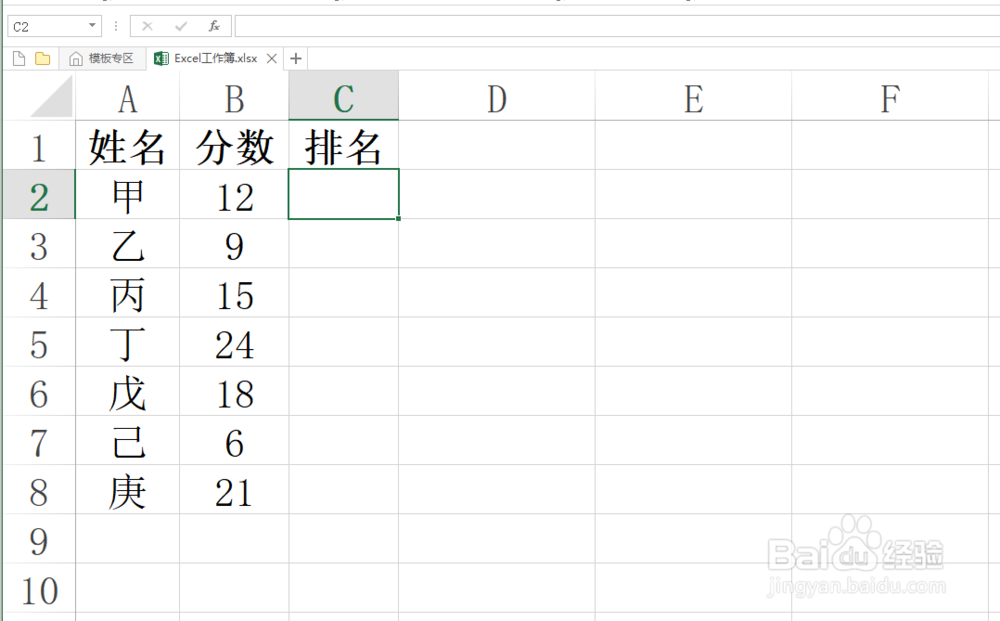
5、在编辑栏中复制粘贴以下函数公式:=RANK(B2,B$2:B$8)然后按Enter键确认。
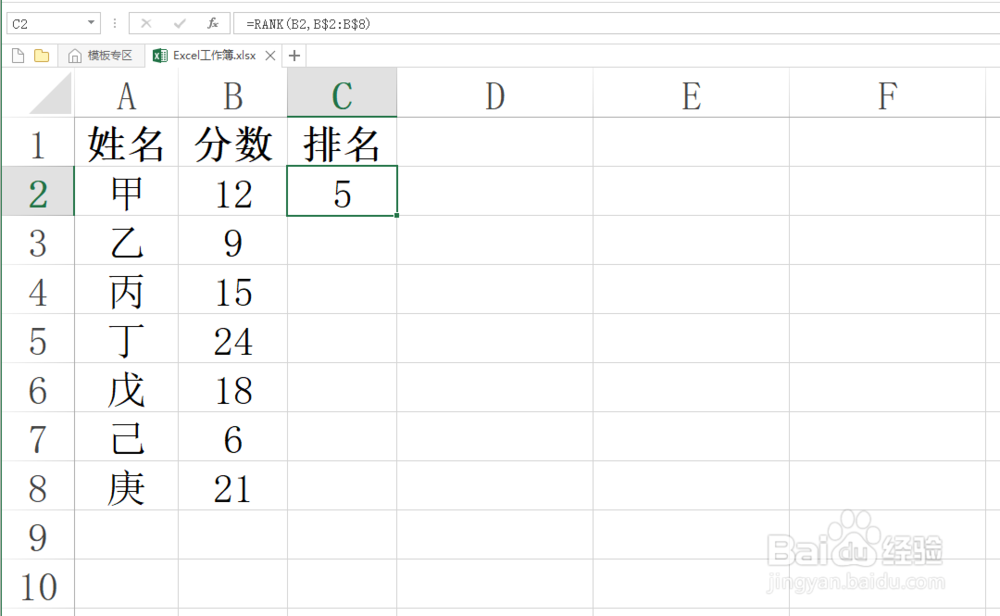
6、选中C2:C8单元格区域,然后按下Ctrl+D键即可实现向下填充,最终结果如图所示。